在日常生活中,我们经常会使用手机QQ进行视频通话或聊天,但有时候不希望在聊天窗口中看到小视频的弹窗广告或功能,怎样才能关闭手机QQ中的视频功能呢?根据个人需求和习惯,可以通过简单的操作来关闭小视频功能,让聊天窗口更加清爽和便捷。接下来我们将详细介绍如何关掉手机QQ中的小视频功能,让您的聊天体验更加顺畅和舒适。
QQ聊天窗口怎么关闭小视频功能
方法如下:
1.打开手机上的QQ,登录自己的账号。然后点击【动态】。
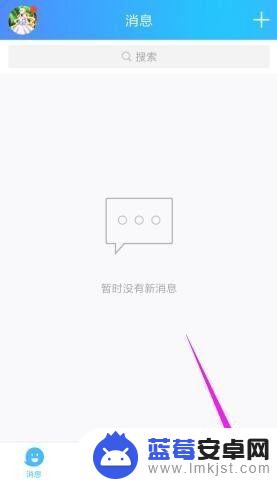
2.在动态页面,我们可以看到这里有个叫“小视频”的功能。
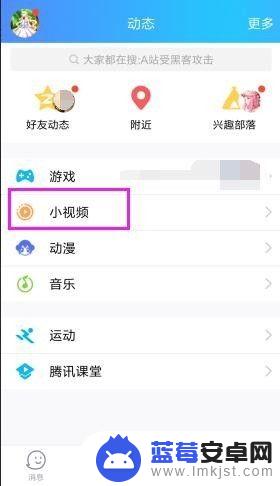
3.点击页面右上角的【更多】。
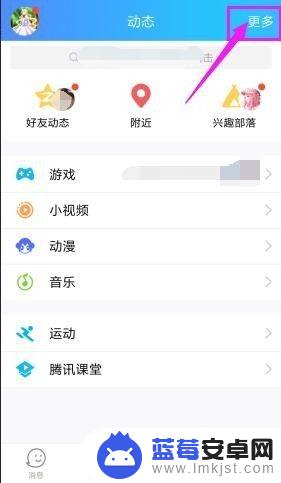
4.把页面往下拉,点击【已开启的功能】。
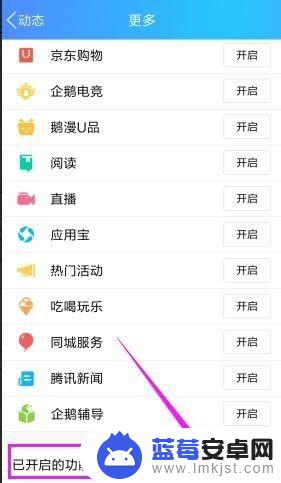
5.点击【小视频】。
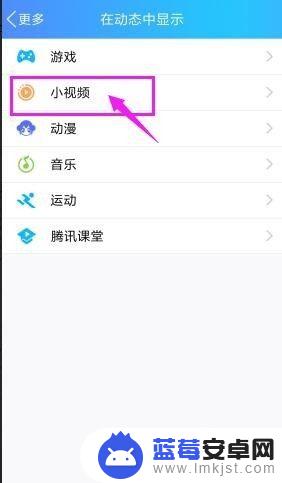
6.点击底部的【关闭】。点击后会弹出一个确认关闭的弹框。
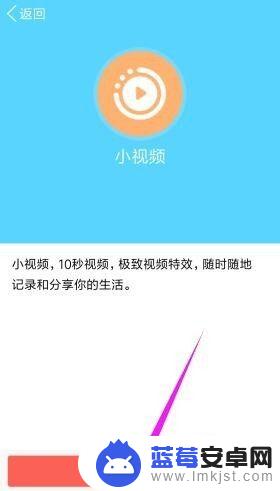
7.点击【仍然关闭】。关闭后,页面上会出现“成功关闭小视频”的提示。具体如图所示。
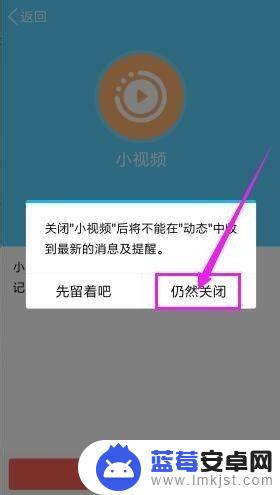
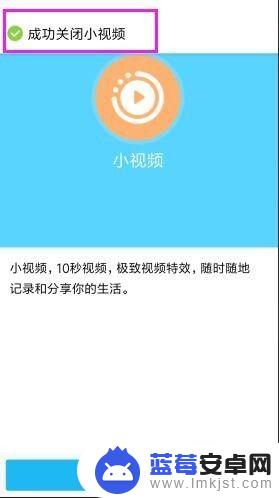
以上就是如何关闭手机QQ视频的全部内容,如果您遇到这种情况,可以按照小编的方法来解决,希望这些方法能帮到大家。












